Spill er en del av Windows 7-operativsystemet og er slått på som standard (unntatt i Windows 7 Pro Edition). Det er ingen enkel og trygg måte å fullstendig slette eller avinstallere disse innebygde standardspillene helt, men det du absolutt kan gjøre er å slå dem av og fjerne tilgang til dem hvis du finner dem til liten eller ingen bruk.
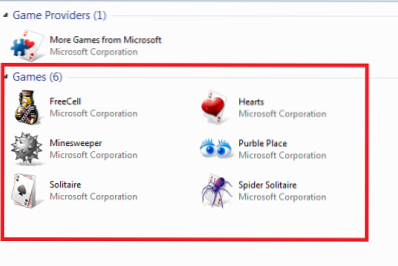
I denne artikkelen vil vi fortelle deg hvordan du enkelt kan slå av standard Windows 7-spill og deretter fjerne oppføringen fra Start-menyen. Dette er spesielt nyttig hvis du oppdager at du selv, familiemedlemmene eller de ansatte kaster bort for mye tid på å spille disse spillene.
Slå av Windows 7-spill
For å gjøre det, klikk på Start, skriv 'Windows-funksjoner' i søkeboksen og trykk Enter. Dette åpner 'Windows-funksjoner' på datamaskinen din. Skjermen har alternativer for å slå visse Windows-funksjoner på eller av.
Søk etter "Spill" -oppføringen inne i vinduet. Fjern merket i ruten ved siden av den mappen.
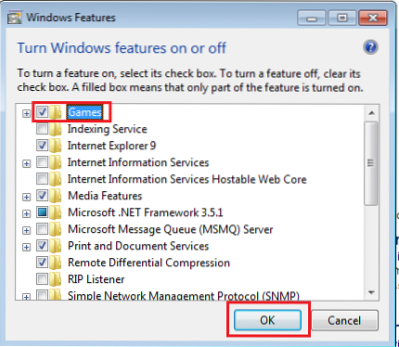
Vent nå tålmodig i noen minutter mens Windows gjør de nødvendige endringene i funksjonene.
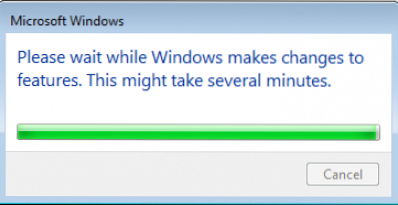
Når oppgaven er fullført, avslutter du og prøver å starte Spill fra Start-menyen. Du burde ikke finne noen, og du vil se meldingen: Ingen spill funnet.
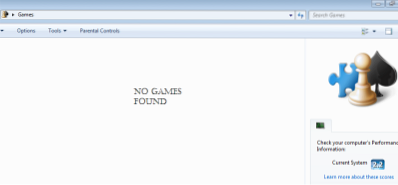
Nå har vi fullført oppgaven med å slå av Windows 8-spill med suksess, la oss gå videre og se hvordan du fjerner spilloppføringen fra Windows 7 Start-meny.
Fjern spill fra Windows 7 startmeny
Prosessen er enkel og grei. Høyreklikk bare på Start-menyen og velg Egenskaper.
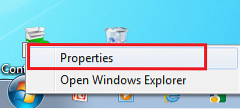
Velg deretter Start-meny fra de tre fanene som vises.
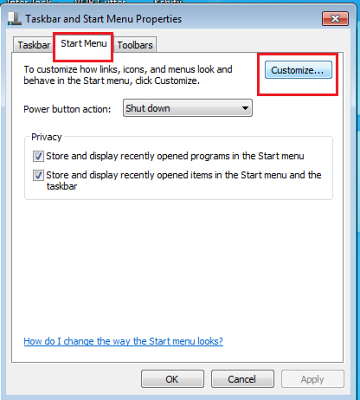
Deretter klikker du på 'Tilpass' og blar nedover til du finner 'Spill' i listen. Bare sjekk alternativet som sier 'Ikke vis dette elementet' og klikk på 'OK'.
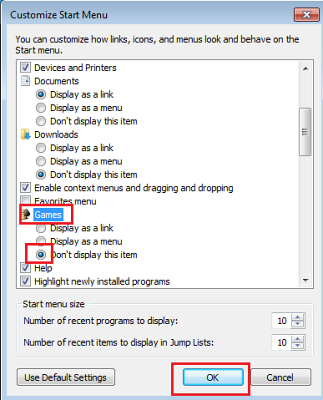
Nå når du åpner Start-menyen neste gang, bør du ikke finne at spill blir oppført i Start-menyen.
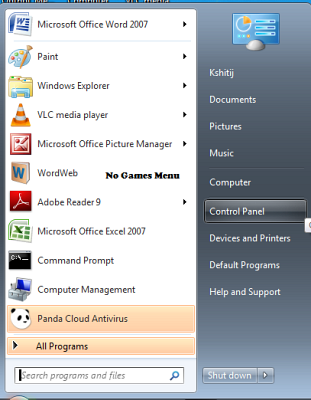
Hvis du ikke vil at noen skal aktivere spillene, må du sørge for at du er den eneste brukeren med administratorkrefter og at alle andre brukere er standardbrukere. For å være dobbelt så sikker kan du også redigere gruppepolicyen for å fjerne muligheten til å legge til eller fjerne Windows-funksjoner og spill fra Start-menyen.
MERKNAD: Det kan være en måte å slette spill helt ved å slette visse oppføringer i følgende registernøkkel, men vi har ikke prøvd det og vil ikke anbefale det, da det kanskje ikke er trygt:
HKEY_LOCAL_MACHINE \ Programvare \ Microsoft \ Windows \ CurrentVersion \ GamesUX \ Games
Håper det hjelper!
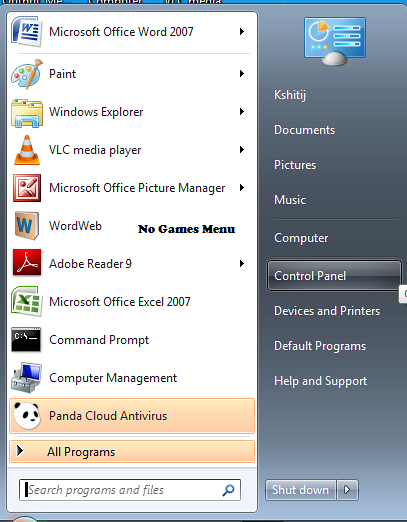
 Phenquestions
Phenquestions


